Cómo compartir el acceso a su Netgear Cámaras Arlo

Es más que probable que tenga varias personas viviendo en su hogar. Si tiene instaladas cámaras Arlo en su casa, sería beneficioso compartir ese acceso con otros miembros de la familia. Aquí se explica cómo configurarlo.
Comience abriendo la aplicación Arlo y tocando en la pestaña "Configuración" en la esquina inferior derecha de la pantalla.
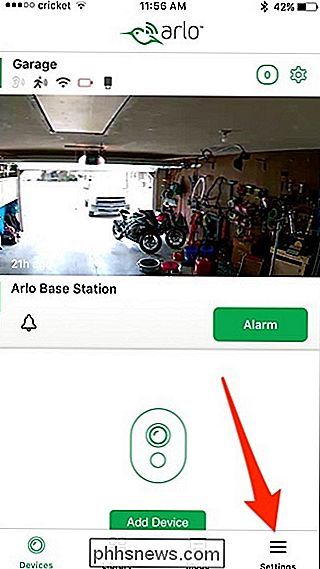
Toque "Conceder acceso".
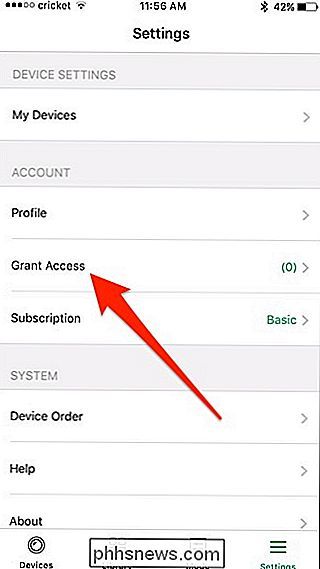
Toque Botón "+" en la esquina superior derecha.
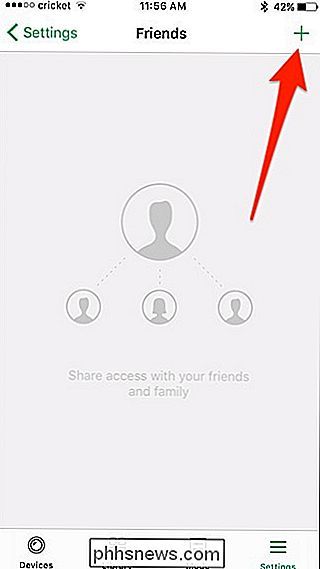
En la primera sección en la parte superior, escriba su nombre y dirección de correo electrónico.
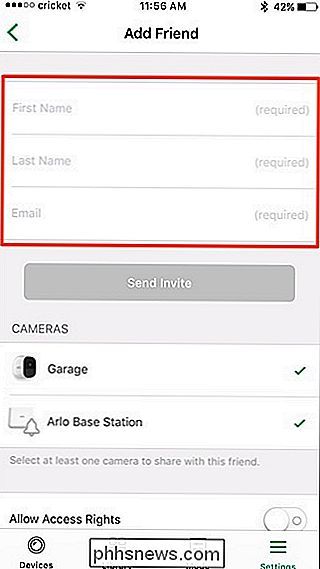
Desplácese hacia abajo y luego elija qué cámaras Arlo desea compartir con esa persona. Al tocar una cámara, se seleccionará / deseleccionará, y deberá compartir al menos una cámara.
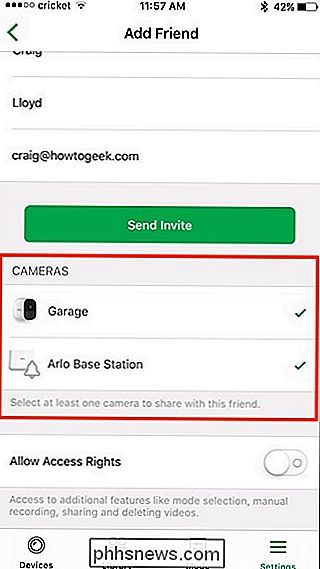
A continuación, en la parte inferior, habilite o deshabilite "Permitir derechos de acceso", lo que le dará al usuario controles de tipo administrativo, permitiéndoles para cambiar la configuración y eliminar las grabaciones de video por su propia voluntad. Si solo desea darles acceso para ver las grabaciones y el feed en vivo, mantenga esta función desactivada.
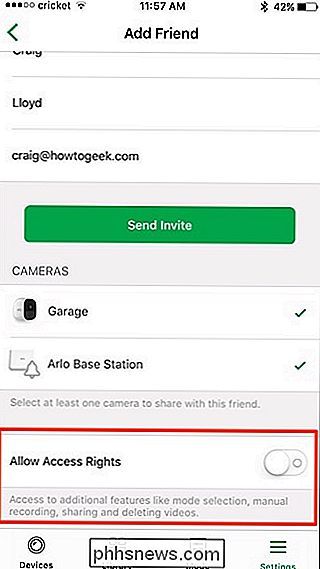
Para finalizar, toque "Enviar invitación".
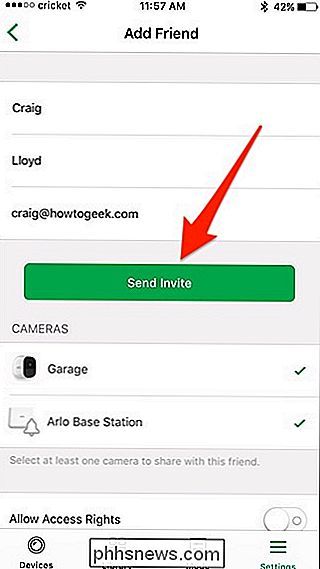
Ahora verá su nombre como "Pendiente", confirmando que la invitación ha sido enviada y estás esperando que ellos la acepten. Cambiará a "Aceptado" una vez que acepte su invitación y cree una cuenta.
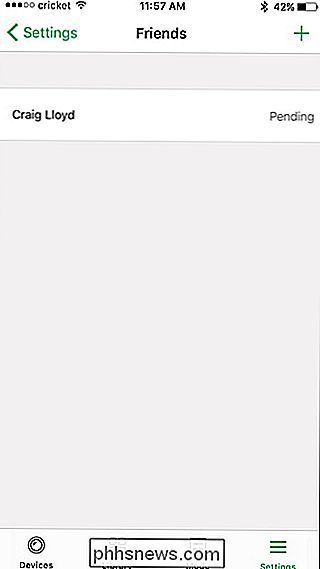
Para cambiar lo que el usuario puede hacer, toque su nombre y luego presione "Editar" en la esquina superior derecha.
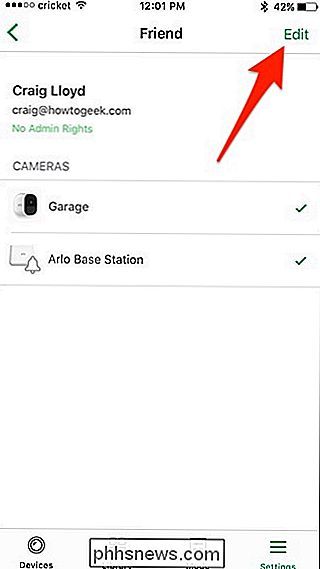
A partir de ahí , puede cambiar su nombre, seleccionar a qué cámaras pueden acceder y otorgarles derechos de administrador si lo desea. También puede eliminar el acceso completo de ellos tocando "Eliminar amigo" en la parte inferior.
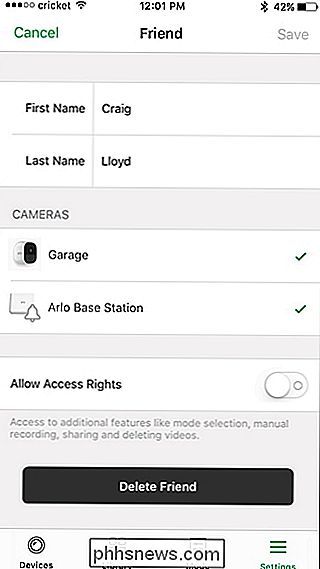

Cómo conectar una unidad externa a la barra de tareas de Windows
¿Tiene una unidad externa conectada a su computadora Windows y desea acceder a ella desde la barra de tareas? Aquí le mostramos una solución que le permitirá fijarla en la barra de tareas. Le mostraremos cómo agregar un icono de unidad externa a la barra de tareas en Windows 10, pero este truco también funcionará en Windows 7 y 8.

Cómo compartir su trabajo bajo una licencia de Creative Commons
Las licencias Creative Commons facilitan que las personas compartan sus trabajos creativos para que otras personas puedan usarlos para sus propios proyectos. A continuación se detalla cómo liberar su trabajo bajo una licencia CC. RELACIONADO: ¿Qué son las licencias Creative Commons? Con los derechos de autor tradicionales, si desea que otras personas puedan usar su trabajo, a menudo se queda estancado con la concesión de licencias individuales para cada solicitud.



